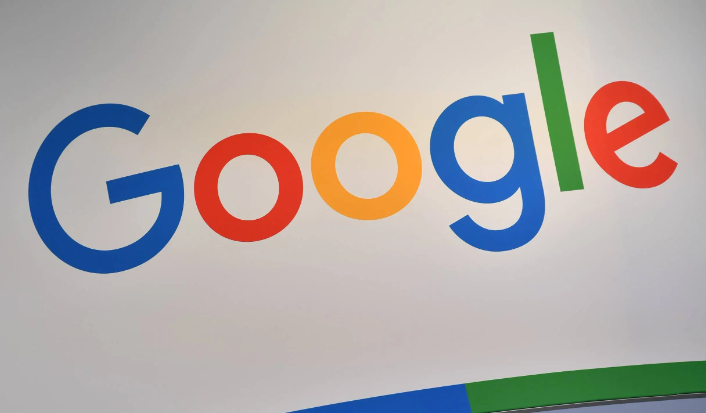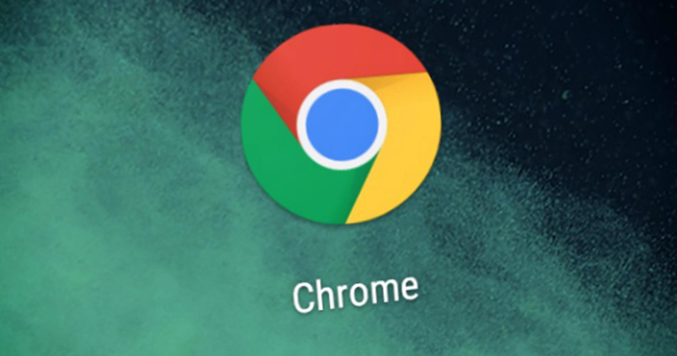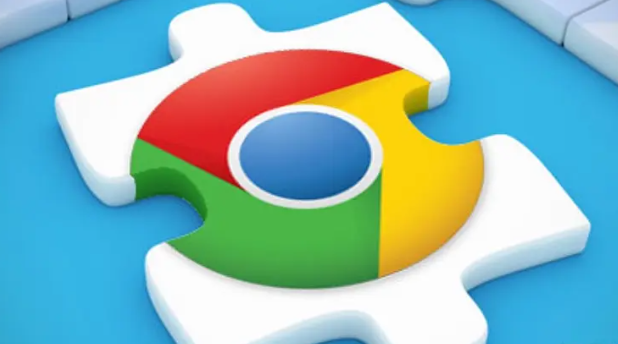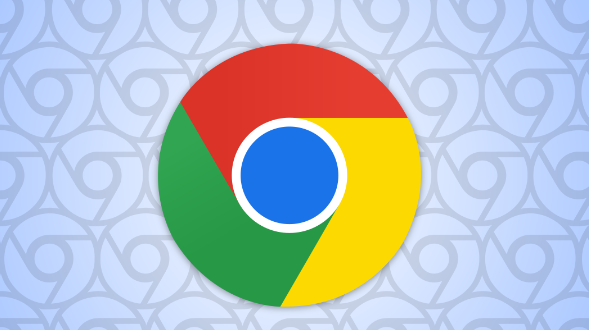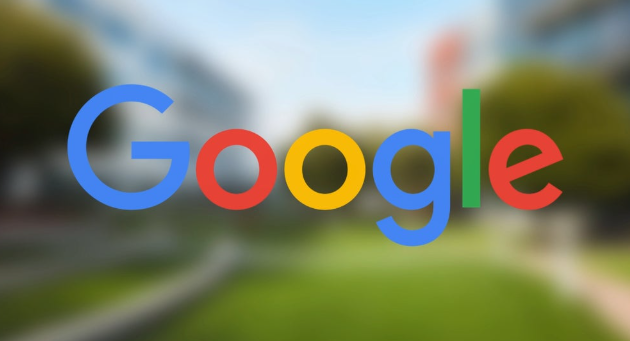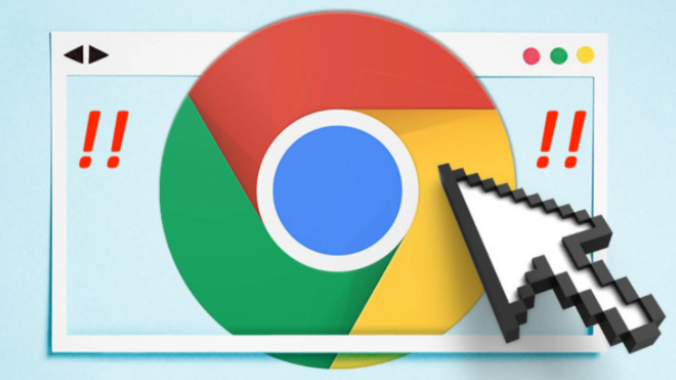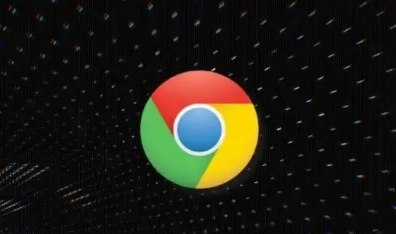教程详情

1. 手动暂停与恢复操作
- 找到下载内容界面:在谷歌浏览器中,点击右上角的三个点图标,选择“下载内容”选项,或者直接按“Ctrl + J”快捷键(Windows系统)/“Command + Option + J”快捷键(Mac系统),打开下载内容列表。
- 手动暂停下载:在下载内容列表中,找到正在进行的下载任务,点击任务右侧的“暂停”按钮,即可暂停该下载任务。
- 恢复下载任务:如果下载任务只是暂停状态,可直接点击任务对应的“继续”按钮,浏览器会重新连接服务器,继续下载文件。若下载任务因浏览器关闭或其他原因未完成,可在下载内容列表中找到该任务,点击任务右侧的“三个点”图标,选择“重新下载”选项。此时,浏览器会重新发起下载请求,从文件的起始位置开始重新下载。但需要注意的是,如果之前下载的部分文件已经保存到本地,重新下载可能会覆盖之前下载的部分内容,具体取决于文件的存储方式和下载设置。
2. 自动暂停的原因及解决方法
- 网络问题:网络不稳定、中断或带宽不足可能导致下载任务自动暂停。可检查网络连接,重启路由器和调制解调器,确保网络硬件正常工作。若使用无线网络,可尝试靠近路由器以增强信号强度。
- 浏览器设置:某些浏览器扩展程序或插件可能与下载功能冲突,导致下载任务自动暂停。可尝试禁用不必要的扩展程序或插件,逐一排查是否存在冲突项。此外,浏览器的防病毒软件或防火墙设置也可能阻止下载任务,可暂时退出或卸载相关安全软件,重新运行下载任务。
- 系统资源占用过高:当电脑同时运行多个程序或任务时,系统资源(如CPU、内存)占用过高,可能导致下载任务自动暂停。可关闭一些不必要的程序或任务,释放系统资源,以确保下载任务能够顺利进行。
3. 借助扩展程序管理下载任务:可通过Chrome网上应用店安装下载管理工具类扩展程序,如“Download Manager”等。这些工具通常提供更丰富的下载管理功能,如批量暂停/恢复、断点续传、下载速度限制等。安装后,在扩展程序的设置界面中,可根据需求配置下载任务的恢复方式和参数,例如设置网络恢复后自动继续下载、定时恢复下载任务等。
总的来说,通过以上步骤,您可以轻松掌握Google Chrome浏览器下载任务的暂停与恢复方法,并利用这些信息来快速定位和解决问题,从而确保下载任务的顺利进行和数据的完整性。